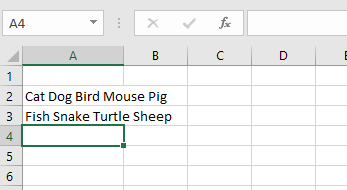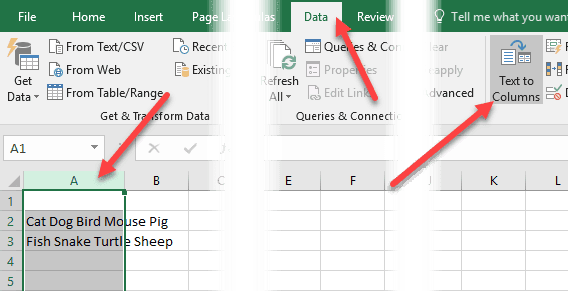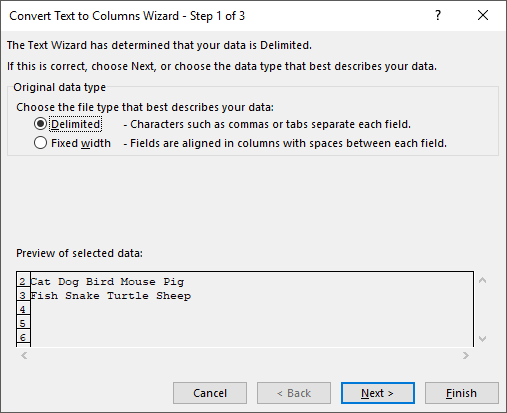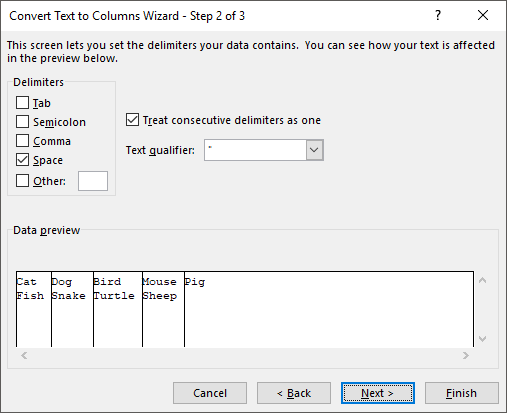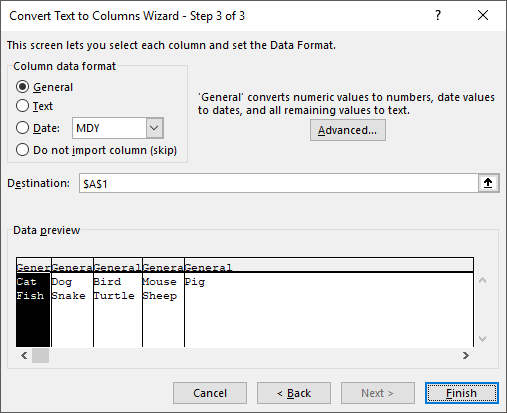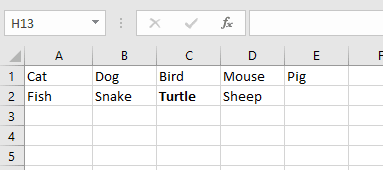Jika Anda sering menggunakan Excel, Anda mungkin mengalami situasi di mana Anda memiliki nama dalam satu sel dan Anda perlu memisahkan nama ke dalam sel yang berbeda. Ini adalah masalah yang sangat umum di Excel dan Anda mungkin dapat melakukan pencarian Google dan mengunduh 100 makro berbeda yang ditulis oleh berbagai orang untuk melakukannya untuk Anda.
Namun, dalam posting ini, saya akan menunjukkan kepada Anda bagaimana untuk menyiapkan rumus sehingga Anda dapat melakukannya sendiri dan benar-benar memahami apa yang sedang terjadi. Jika Anda banyak menggunakan Excel, mungkin ada baiknya untuk mempelajari beberapa fungsi yang lebih canggih sehingga Anda dapat melakukan hal-hal yang lebih menarik dengan data Anda.
Jika Anda tidak menyukai rumus dan ingin lebih cepat solusi, gulir ke bawah ke bagian Text to Columns, yang mengajarkan Anda cara menggunakan fitur Excel untuk melakukan hal yang sama. Selain itu, fitur teks ke kolom juga lebih baik digunakan jika Anda memiliki lebih dari dua item dalam sel yang perlu Anda pisahkan. Misalnya, jika satu kolom memiliki 6 bidang digabungkan bersama, kemudian menggunakan rumus di bawah ini akan menjadi sangat berantakan dan rumit.
Nama Terpisah di Excel
Untuk memulai, mari kita lihat bagaimana nama biasanya disimpan dalam spreadsheet Excel. Dua cara paling umum yang pernah saya lihat adalah nama depannama belakanghanya dengan spasi dan nama belakang, nama depandengan koma memisahkan keduanya. Setiap kali saya melihat inisial tengah, biasanya nama depanmidinitialnama belakangseperti di bawah ini :
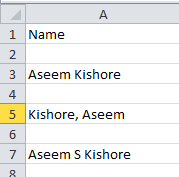
Menggunakan beberapa rumus sederhana dan menggabungkan beberapa dari mereka bersama-sama, Anda dapat dengan mudah memisahkan nama depan, nama belakang dan inisial tengah menjadi sel terpisah di Excel. Mari mulai dengan mengekstraksi bagian pertama dari nama. Dalam kasus saya, kami akan menggunakan dua fungsi: kiri dan penelusuran. Logikanya inilah yang perlu kita lakukan:
Cari teks dalam sel untuk spasi atau koma, temukan posisi dan kemudian keluarkan semua huruf di sebelah kiri posisi itu.
Berikut adalah rumus sederhana yang menyelesaikan pekerjaan dengan benar: = LEFT (NN, SEARCH ("", NN) - 1), di mana NN adalah sel yang memiliki nama yang disimpan di dalamnya. The -1 ada untuk menghapus ruang ekstra atau koma di ujung string.
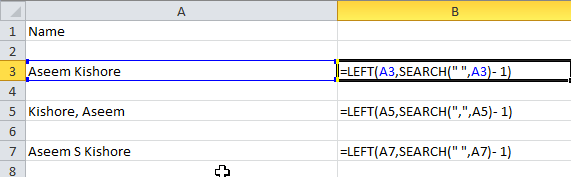
Seperti yang Anda lihat, kita mulai dengan fungsi kiri, yang mengambil dua argumen: string dan jumlah karakter yang ingin Anda ambil mulai dari awal string. Dalam kasus pertama, kami mencari spasi dengan menggunakan tanda kutip ganda dan menempatkan spasi di antara keduanya. Dalam kasus kedua, kami mencari koma, bukan spasi. Jadi apa hasilnya untuk 3 skenario yang telah saya sebutkan?
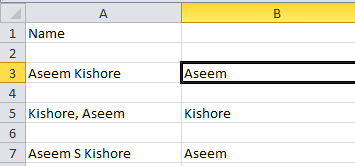
Kami mendapat nama pertama dari baris 3, nama belakang dari baris 5 dan nama depan dari baris 7. Hebat! Jadi, tergantung pada bagaimana data Anda disimpan, Anda sekarang telah mengekstrak nama depan atau nama belakang. Sekarang untuk bagian selanjutnya. Inilah yang perlu kita lakukan secara logis sekarang:
- Cari teks dalam sel untuk spasi atau koma, temukan posisi dan kemudian kurangi posisi dari panjang total string. Inilah yang akan terlihat seperti rumus:
= KANAN (NN, LEN (NN) -SEARCH ("", NN))
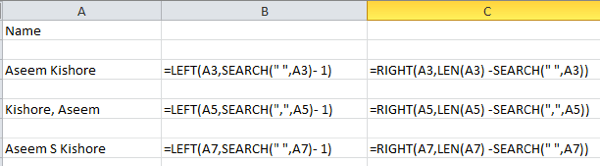
Jadi sekarang kita menggunakan fungsi yang benar. Ini mengambil dua argumen juga: string dan jumlah karakter yang ingin Anda ambil mulai dari ujung string ke kiri. Jadi kita ingin panjang string dikurangi posisi ruang atau koma. Itu akan memberi kita segalanya di sebelah kanan ruang pertama atau koma.
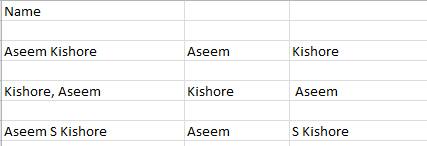
Hebat, sekarang kita memiliki bagian kedua dari namanya! Dalam dua kasus pertama, Anda cukup banyak dilakukan, tetapi jika ada inisial tengah di nama, Anda dapat melihat bahwa hasilnya masih menyertakan nama belakang dengan inisial tengah. Jadi bagaimana kita mendapatkan nama belakang dan menyingkirkan awal tengah? Mudah! Cukup jalankan rumus yang sama lagi yang kami gunakan untuk mendapatkan bagian kedua dari nama.

Jadi kita hanya melakukan yang lain dengan benar dan kali ini menerapkan rumus pada gabungan tengah awal dan nama sel terakhir. Ini akan menemukan spasi setelah inisial tengah dan kemudian mengambil panjang minus posisi jumlah spasi karakter dari ujung string.
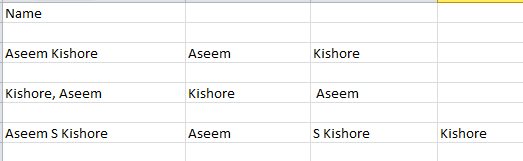
Jadi begitulah! Anda sekarang telah membagi nama depan dan nama belakang menjadi kolom terpisah menggunakan beberapa rumus sederhana di Excel! Jelas, tidak semua orang akan memiliki teks mereka diformat dengan cara ini, tetapi Anda dapat dengan mudah mengeditnya sesuai dengan kebutuhan Anda.
Teks ke Kolom
Ada juga cara lain yang mudah Anda dapat memisahkan menggabungkan teks ke dalam kolom terpisah di Excel. Ini adalah fitur yang disebut Text to Columnsdan berfungsi dengan sangat baik. Ini juga jauh lebih efisien jika Anda memiliki kolom yang memiliki lebih dari dua bagian data.
Sebagai contoh, di bawah ini saya memiliki beberapa data di mana satu baris memiliki 4 bagian data dan baris lainnya memiliki 5 bagian data. Saya ingin membagi itu menjadi 4 kolom dan 5 kolom, masing-masing. Seperti yang Anda lihat, mencoba menggunakan rumus di atas tidak praktis.
Di Excel, pertama-tama pilih kolom yang ingin Anda pisahkan. Kemudian, lanjutkan dan klik pada tab Datadan kemudian klik pada Text to Columns.
Ini akan memunculkan wizard Text to Columns. Di langkah 1, Anda memilih apakah bidang dibatasi atau lebar tetap. Dalam kasus kami, kami akan memilih Dibatasi.
Pada layar berikutnya, Anda akan memilih pembatas. Anda dapat memilih dari tab, titik koma, koma, spasi atau ketik kustom di.
Akhirnya, Anda memilih format data untuk kolom . Biasanya, Umumakan berfungsi dengan baik untuk sebagian besar jenis data. Jika Anda memiliki sesuatu yang spesifik seperti tanggal, lalu pilih format itu.
Klik Selesaidan saksikan bagaimana data Anda secara ajaib dipisahkan menjadi kolom. Seperti yang Anda lihat, satu baris berubah menjadi lima kolom dan yang lainnya menjadi empat kolom. Fitur Teks ke Kolom sangat kuat dan dapat membuat hidup Anda jauh lebih mudah.
Jika Anda mengalami masalah dalam memisahkan nama yang tidak dalam format Saya punya di atas, kirim komentar dengan data Anda dan saya akan mencoba membantu. Selamat menikmati!